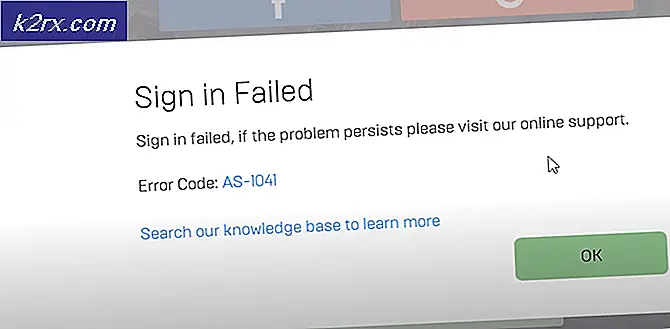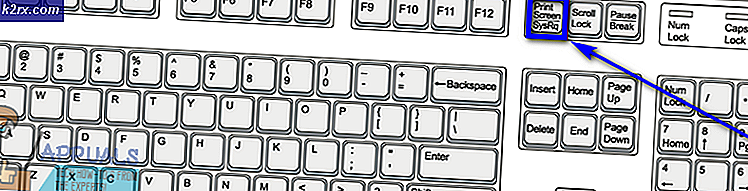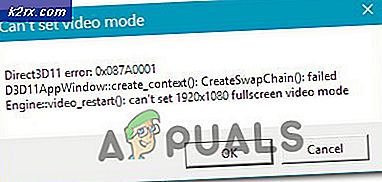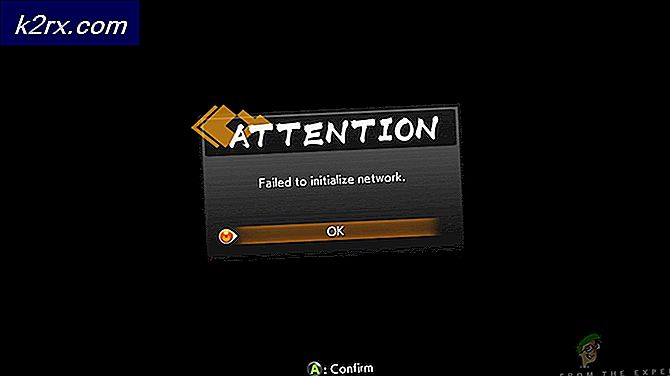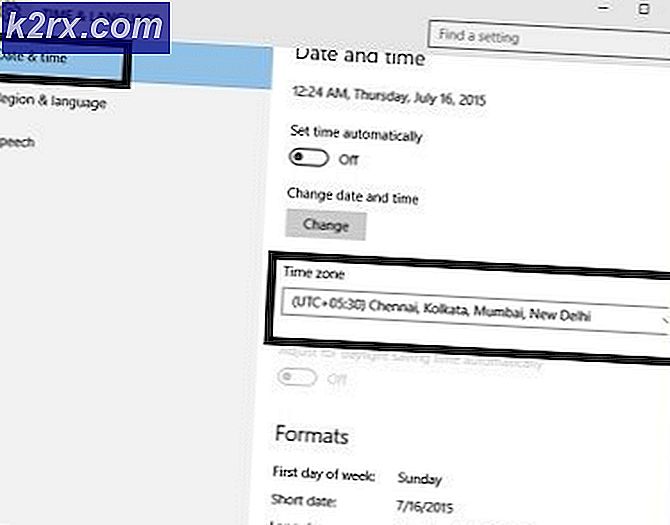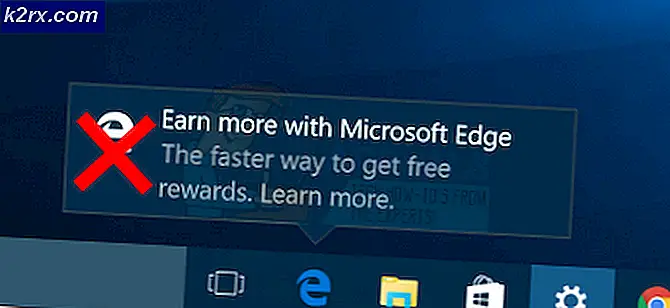Fix: Pengecualian perangkat lunak tidak dikenal (0x40000015) terjadi dalam aplikasi
Kesalahan seperti judul di atas dimaksudkan untuk membantu pemrogram menentukan akar penyebab masalah dengan perangkat lunak apa pun yang berjalan. Dalam kasus-kasus di mana pemrogram tidak ada di pihak kita, kita harus menemukan mengapa kesalahan ini muncul pada diri kita sendiri dan menyelesaikannya secara manual.
Mulai dari menjengkelkan sampai yang benar-benar melumpuhkan, kesalahan ini tidak boleh diabaikan, karena mereka umumnya menunjuk pada masalah yang terus-menerus yang harus diperbaiki segera. Dalam kasus kesalahan 0x40000015, dalam banyak kasus tanda instalasi gagal dari program non-kritis atau, jarang, file sistem yang rusak. Untuk mengatasi kesalahan 0x40000015, ikuti metode di bawah ini.
TIP PRO: Jika masalahnya ada pada komputer Anda atau laptop / notebook, Anda harus mencoba menggunakan Perangkat Lunak Reimage Plus yang dapat memindai repositori dan mengganti file yang rusak dan hilang. Ini berfungsi dalam banyak kasus, di mana masalah ini berasal karena sistem yang rusak. Anda dapat mengunduh Reimage Plus dengan Mengklik di SiniMetode 1: Periksa apakah perangkat lunak antivirus Anda sudah usang
Dalam kasus di mana galat 0x40000015 muncul segera setelah atau segera setelah peluncuran sistem operasi, satu kemungkinan penyebabnya adalah antivirus yang usang atau rusak. Coba copot dan instal ulang antivirus yang saat ini aktif untuk melihat apakah masalah tetap ada. Jika ya, lanjutkan ke metode selanjutnya.
Metode 2: Hapus program yang tidak dibutuhkan
Beberapa program memiliki startup yang tertunda dan mungkin menyebabkan kesalahan 0x40000015 muncul beberapa menit atau jam setelah boot tanpa memberikan petunjuk apa pun yang menyebabkannya. Dalam kasus seperti itu, Anda harus melakukan boot bersih dengan mengikuti langkah-langkah yang ditemukan di sini. Boot bersih akan menonaktifkan sementara semua program yang tidak penting dan memungkinkan Anda untuk melihat apakah salah satunya adalah pelakunya. Jika kesalahan tidak muncul setelah boot bersih, masalah yang paling mungkin adalah salah satu program yang dinonaktifkan menyebabkan kesalahan.
Solusi yang ideal kemudian adalah kembali dan mengaktifkan program satu per satu, memulai ulang perangkat setelah setiap perubahan, dan melihat kapan kesalahan muncul, yang harus mengarah ke sumber akar masalah. Jika kesalahan muncul bahkan setelah Anda melakukan boot bersih, maka penyebab yang paling mungkin adalah kerusakan yang tidak dapat diperbaiki pada sistem operasi, dalam hal ini perlu dipasang lagi.
TIP PRO: Jika masalahnya ada pada komputer Anda atau laptop / notebook, Anda harus mencoba menggunakan Perangkat Lunak Reimage Plus yang dapat memindai repositori dan mengganti file yang rusak dan hilang. Ini berfungsi dalam banyak kasus, di mana masalah ini berasal karena sistem yang rusak. Anda dapat mengunduh Reimage Plus dengan Mengklik di Sini